在开发中我们经常会遇到这个问题,就是让某个元素的内容在水平和垂直方向上都居中,内容不仅限于文字,可能是图片或其他元素。
居中是一个非常基础但又十分重要的场景,实现居中的方法存在很多,大概可以分为两大类:
- 居中元素的宽高已知
-
一、实现方式
实现元素水平垂直居中的方式:
利用定位 + margin: auto
- 利用定位 + margin: 负值
- 利用定位 + transform
- table 布局
- flex 布局
-
1.利用定位+ margin: auto
<style>.father{width:500px;height:300px;border:1px solid #0a3b98;position: relative;}.son{width:100px;height:40px;background: #f0a238;position: absolute;top:0;left:0;right:0;bottom:0;margin:auto;}</style><div class="father"><div class="son"></div></div>
父级设置为相对定位,子级绝对定位,并且四个定位属性的值都设置为0,那么这时候如果子级没有设置宽高,则会被拉开到和父级一样高。
这里子元素设置了宽高,所以宽高会按照我们的设置来显示,但是实际上子级的虚拟占位已经撑满了整个父级,这时候再给它一个margin: auto进行自动偏移定位,它就可以上下左右都居中了。2.利用定位 + margin: 负值
绝大数的情况下,设置父元素为相对定位,子元素移动自身50%实现水平垂直居中。
<style>.father {position: relative;width: 200px;height: 200px;background: skyblue;}.son {position: absolute;top: 50%;left: 50%;margin-left:-50px;margin-top:-50px;width: 100px;height: 100px;background: red;}</style><div class="father"><div class="son"></div></div>
整个实现思路如下图:
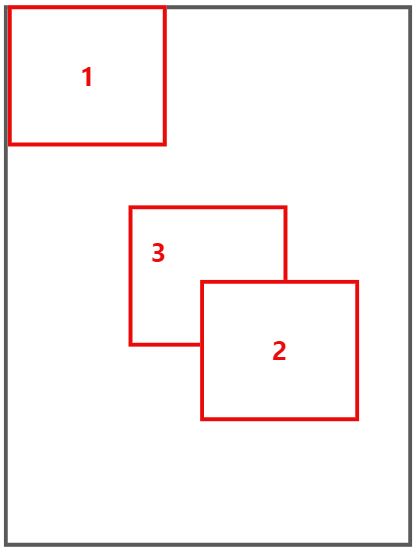
初始位置为方块1的位置
- 当设置left/top为 50%的时候,内部子元素为方块2的位置
- 设置margin为负数时,使内部子元素到方块3的位置,即中间位置
这种方案不要父元素的宽高,即使父元素的高度变化了,仍然可以保持在父元素的垂直居中位置。但该方案需要知道子元素的宽高,我们现在也可以通过tansform属性进行移动。
3、利用定位+transform
<style>.father {position: relative;width: 200px;height: 200px;background: skyblue;}.son {position: absolute;top: 50%;left: 50%;transform: translate(-50%,-50%);width: 100px;height: 100px;background: red;}</style><div class="father"><div class="son"></div></div>
transform: translate(-50%, -50%)会将元素位移至自己宽度和高度的-50%。
这种方法其实和上面的 margin负值的用法一样,可以说是margin负值的替代方案,并不需要知道自身元素的宽高。
4、table布局
设置父元素为display: table-cell,子元素设置为display: inline-block。利用vertical-align和text-align可以让所有的行内块级元素水平垂直居中。
<style>.father {display: table-cell;width: 200px;height: 200px;background: skyblue;vertical-align: middle;text-align: center;}.son {display: inline-block;width: 100px;height: 100px;background: red;}</style><div class="father"><div class="son"></div></div>
4、flex弹性布局
<style>.father {display: flex;justify-content: center;align-items: center;width: 200px;height: 200px;background: skyblue;}.son {width: 100px;height: 100px;background: red;}</style><div class="father"><div class="son"></div></div>
- display: flex时,表示该容器内部的元素将按照flex进行布局
- align-items: center表示这些元素将相对于本容器垂直居中
justify-content: center 表示元素相对本容器水平居中
5、grid网格布局
<style>.father {display: grid;align-items:center;justify-content: center;width: 200px;height: 200px;background: skyblue;}.son {width: 10px;height: 10px;border: 1px solid red}</style><div class="father"><div class="son"></div></div>
6、小结
在上述方法中,不知道元素宽高大小仍能实现水平垂直居中的方法有:
利用定位 + margin: auto
- 利用定位 + transform
- flex
-
总结
根据元素标签的性质,可以分为:
内联元素居中布局
-
内联元素居中布局
水平居中
行内元素设置为:
text-align: centerflex布局设置:
display: flex; justify-content: center;垂直居中
单行文本父元素确认高度:
height === line-height多行文本父元素确认高度:
display: table-cell; vertical-align: middle块级元素居中布局
水平居中
定宽:
margin: 0 auto绝对定位 + left : 50% + margin: 负自身的一半
垂直居中
pposition: absolute设置left、top、margin-left、margin-top(定高)
- display: table-cell
- transform: translate(x, y)
- flex(不定高,不定宽)
- grid(不定高,不定宽),兼容性相对比较差

